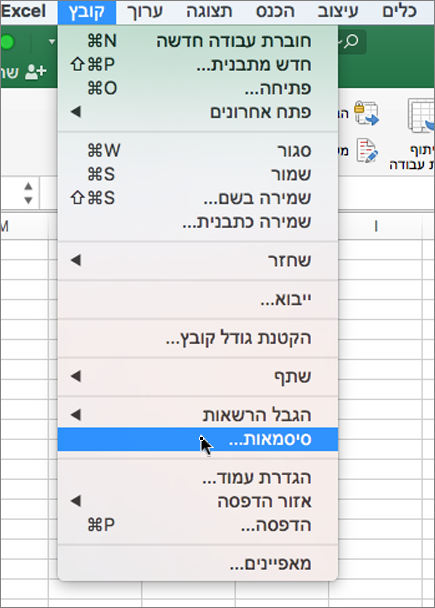אם ברצונך להזכיר לכולם שיש לשנות חוברת עבודה רק במידת הצורך, באפשרותך להמליץ לפתוח את חוברת העבודה לקריאה בלבד.
הערה: בקשה לפתיחה לקריאה בלבד לא תמנע ביצוע שינויים בחוברת העבודה שלך. לקבלת הגנה חזקה יותר, הגדר מצב לקריאה בלבד על-ידי נעילת חוברת העבודה באמצעות Finder, או דרוש סיסמה כדי לשמור את השינויים.
-
פתח את חוברת העבודה שברצונך להגן עליה.
-
לחץ על תפריט קובץ ולאחר מכן לחץ על סיסמאות.
-
בתיבת הדו-שיח סיסמאות קבצים, בחר את תיבת הסימון מומלץ לקריאה בלבד ולחץ על אישור.
-
סגור את חוברת העבודה.
בפעם הבאה שחוברת העבודה תיפתח, תישאל אם ברצונך לפתוח אותה לקריאה בלבד.